Varios usuarios han informado que no pueden hacer ni recibir llamadas telefónicas en su Apple Watch. Reciben el mensaje de error “Llamada fallida” cuando intentan realizar o contestar una llamada en el Apple Watch.
Puede haber muchas razones por las que no puede realizar ni recibir llamadas en su reloj. Este artículo enumera varios pasos simples que puede intentar para resolver el error de llamada fallida de Apple Watch antes de comunicarse con Apple. Pruebe estos pasos en orden. Después de probar cada paso a continuación, abra la aplicación Teléfono e intente hacer una llamada en su reloj para ver si ha solucionado su problema.
Ver también: ¿Sin servicio o buscando en iPhone? Arreglar
Antes de hacer nada, es posible que no haya nada malo. En su lugar, es posible que desee comunicarse con su operador de telefonía celular (T Mobile, Verizon, AT&T, etc.) si hay una interrupción de un servicio en su región local. Además, asegúrese de que no haya problemas relacionados con la facturación. Verifique que su cuenta esté al día y que el servicio esté activo. Además, es posible que haya un problema temporal relacionado con la congestión de la torre.
Ver también: Apple Watch se apaga mientras hace ejercicio
1. Reiniciar
Reinicia tu Apple Watch y tu iPhone. Aquí es cómo:
Apple Watch: mantén presionado el botón lateral (ubicado en el lado derecho de tu reloj) hasta que veas el control deslizante de apagado. Arrastra el control deslizante. Espere 30 segundos para que su reloj se apague. Luego presione y mantenga presionado el botón lateral hasta que aparezca el logotipo de Apple. Consulte también: Mi Apple Watch no se enciende, FixiPhone X, 11 o posterior, y modelos de iPad con Face ID: mantenga presionados los botones laterales para subir (o bajar) el volumen hasta que vea el control deslizante de apagado. Arrastra el control deslizante. Después de que su teléfono se apague, presione y mantenga presionado el botón lateral hasta que vea el logotipo de Apple.Otros modelos de iPhone y iPad: presione y mantenga presionado el botón lateral o superior hasta que aparezca el control deslizante de apagado. Luego arrastre el control deslizante. Espere 30 segundos para que su dispositivo se apague. Luego presione y mantenga presionado el botón lateral o superior hasta que vea el logotipo de Apple.
2. Restablecer
Es posible que desee restablecer su Apple Watch. Esto también se llama reinicio forzado. Esto no elimina los datos. Aquí es cómo:
Mantenga presionado el botón lateral y la corona digital al mismo tiempo. Sigue sosteniéndolos hasta que veas el logo de Apple. Luego suelte ambos.
Ver también: Notificaciones de mensajes de texto que no funcionan en iPhone cuando se emparejan con Apple Watch
3. Actualización
Hay tres tipos de actualizaciones que debe verificar:
Actualice su iPhone a la última versión del software iOS: vaya a Configuración> General, luego toque Actualización de software. Si hay una actualización disponible, siga las instrucciones en pantalla. Actualiza el software watchOS en tu reloj. Puede actualizarlo con su iPhone (en su iPhone, abra la aplicación Apple Watch y vaya a Mi reloj> General> Actualización de software), o puede actualizarlo directamente en su reloj (toque Configuración> General> Actualización de software). Si no puede instalar la actualización. Y, por último, es posible que desee comprobar si hay una actualización de la configuración del operador. Puedes hacer esto en tu iPhone. Vaya a Configuración> General> Acerca de y espere unos segundos, aparecerá una ventana emergente si hay una actualización. Si ve el error Error de actualización celular.
Ver también: Apple Watch Walkie Talkie no funciona, arreglar
4. Verifica tu configuración
Realice las siguientes tareas en orden. Prueba después de cada paso:
Habilite el Modo avión y espere 10 segundos y luego desactívelo: iPhone: Configuración> Modo avión o use el Centro de control. Apple Watch: usa el Centro de control tocando y manteniendo presionada la parte inferior de la pantalla o ve a Configuración> Modo avión. Ve a Configuración> No molestar en tu iPhone y asegúrate de que No molestar esté desactivado. Verá un ícono de luna en la barra de estado si está habilitado. Asegúrese de que la persona a la que desea llamar no esté bloqueada. Consulta tu lista de contactos bloqueados. Ve a Configuración> Teléfono> Contactos bloqueados para ver la lista. Si estás usando un Apple Watch con celular, asegúrate de que tu configuración celular sea correcta. En su iPhone, abra la aplicación Apple Watch y luego vaya a My Watch and Cellular. Es posible que desee ponerse en contacto con su proveedor para obtener ayuda.
Ver también: Su iPhone no está actualizado – Error de Apple Watch, corregir
5. Tarjeta SIM
Si su iPhone tiene una tarjeta SIM, asegúrese de que esté correctamente insertada en su iPhone. Lo que puede hacer es quitar y volver a insertar. Aquí es cómo:
Localiza la bandeja de la SIM. Verás un agujero al lado de la bandeja. Inserta un clip o la herramienta de expulsión de SIM que viene con tu dispositivo. La bandeja se abrirá. Verifique la tarjeta SIM, asegúrese de que no esté dañada. Intenta limpiarlo suavemente. Luego vuelva a insertarlo.
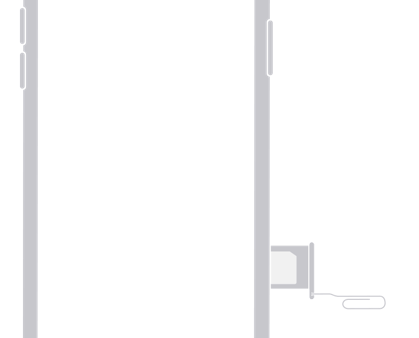
6. Restablecer la configuración de red
Restablecer la configuración de red en su teléfono puede solucionar este problema. Tenga en cuenta que restablecer la configuración de red significa que restablecerá su contraseña de Wi-Fi, configuración de VPN, etc. Así es como puede hacer esto:
En tu iPhone, ve a Configuración> General> Restablecer. Presiona Restablecer configuración de red. Si se te solicita, ingresa tu contraseña. Presiona Restablecer configuración de red nuevamente.
7. Desemparejar y emparejar
Si sigue teniendo este problema, desemparejemos y volvamos a emparejarlos. Esto implica restaurar su reloj a su configuración de fábrica. Durante este proceso, su iPhone creará automáticamente una copia de seguridad. Por lo tanto, asegúrese de que su iPhone no esté fuera de alcance y que su iPhone y su reloj estén muy juntos. Siga los pasos a continuación:
En su iPhone, abra la aplicación Apple Watch, vaya a Mi reloj y toque su reloj. Luego, toque el icono (i) junto al reloj que desea desvincular. Toca Desvincular Apple Watch. Si no tienes tu iPhone, aún puedes borrar tu reloj. En tu Apple Watch, ve a Configuración> General> Restablecer> Borrar todo el contenido y la configuración. Después de desemparejar, tu reloj verá el mensaje Comenzar emparejamiento. Luego emparejarlos de nuevo. Puede configurar como nuevo o restaurar desde una copia de seguridad.
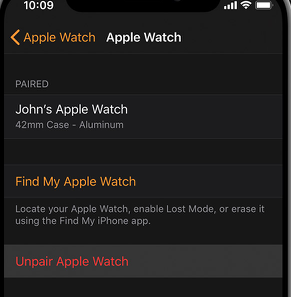
Ver también: ¿Red Dot en Apple Watch? ¿Qué significa eso?

